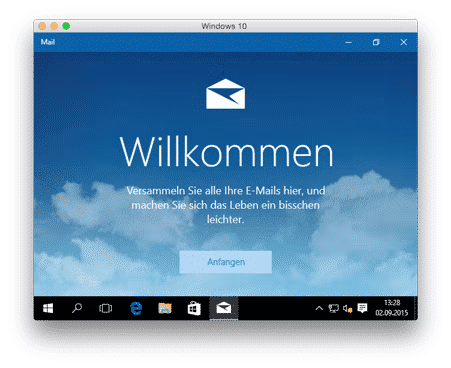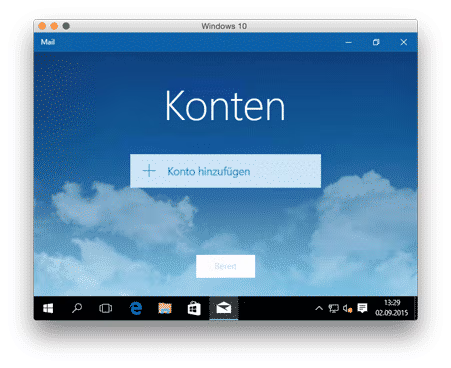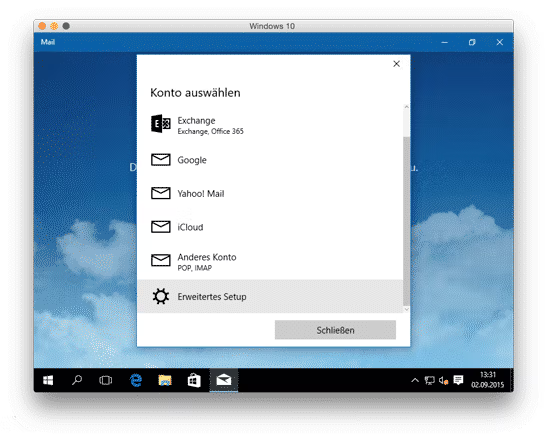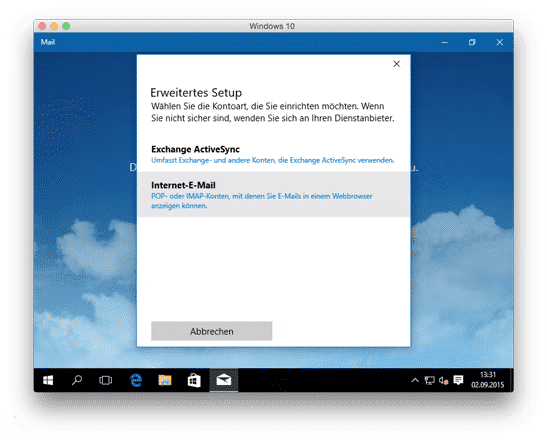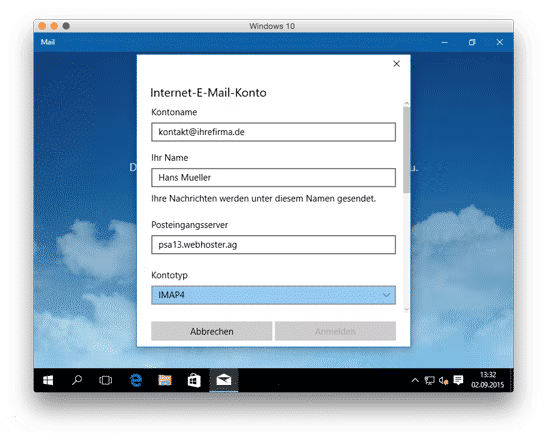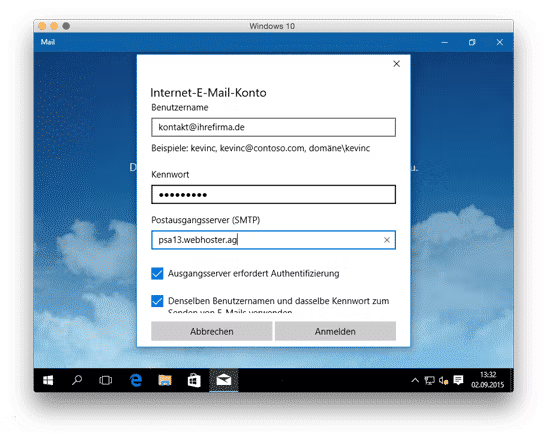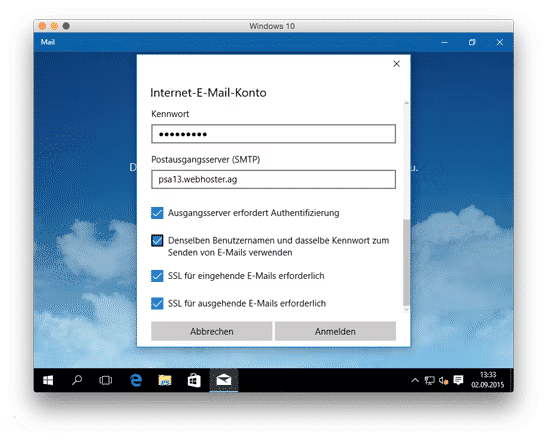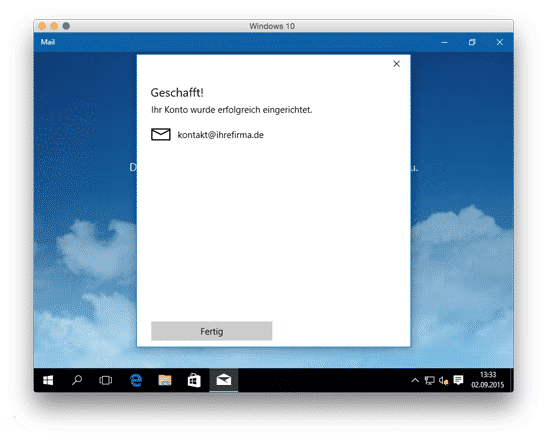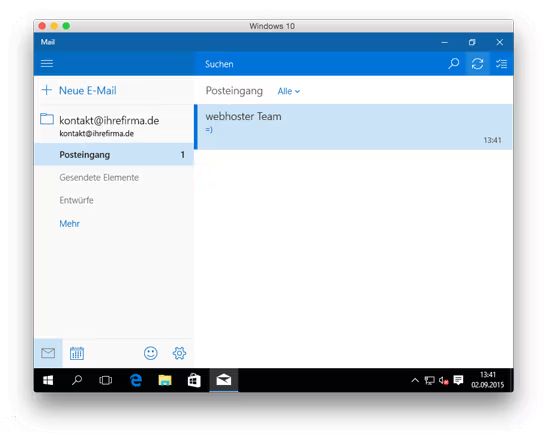In Windows 10 is de Mail App gratis beschikbaar. Hier kunt u uw eMails direct met de server synchroniseren. De instellingen zijn geschikt voor de meeste programma's.
Klik op de mailtoepassing en volg de stappen in deze gids.
Klik op "Starten" als u nog geen e-mailbox hebt aangemaakt, of maak een nieuwe e-mailbox aan.
Klik nu op "Account toevoegen".
Selecteer "Advanced Setup" om een IMAP-account aan te maken.
Klik op "Internet E-mail" om de account aan te maken.
Voer uw Gegevens op. De inkomende mailserver in dit voorbeeld is psa13.webhoster.ag. Gebruik de servernaam die wij u hebben gegeven. Het accounttype is IMAP4.
Als Benutzernamen müssen Sie Ihre e-mailadres mit dem dazugehörigen Kennwort nehmen. Dieses haben Sie selbst definiert. Bei alten Confixx Systemen lautet der Benutzername z.B. web123p1. Bei Plesk de gebruikersnaam is uw e-mailadres. De uitgaande mailserver is dezelfde als de inkomende mailserver. Vink ook de vakjes aan zoals op de foto's te zien is.
De twee SSL-controles zijn zeer belangrijk voor de versleuteling van de verbinding met de server.
Als u op "Registreren" klikt, hebt u het gedaan.
Als u al een e-mail hebt ontvangen, wordt deze direct weergegeven.
Houd er rekening mee dat de IMAP-mappen mogelijk niet allemaal direct zichtbaar zijn. U kunt ze handmatig activeren of weergeven. Maar ze worden ook weergegeven als u de eerste e-mail hebt verzonden, verwijderd of ontworpen.
Alle e-mails die u schrijft of leest worden nu gesynchroniseerd op alle apparaten waarop u de mailbox hebt ingesteld.